LinkedIn: Як заблокувати/розблокувати людей

Дізнайтеся, як ефективно заблокувати чи розблокувати користувачів на LinkedIn з нашими зрозумілими інструкціями.
Якщо ви намагаєтеся стати стримером на Twitch і досягнете того моменту, коли зможете заробляти на цьому на життя і вести трансляцію повний робочий день, вам справді варто розібратися в певному брендингу для себе. Частиною брендингу є пошук правильної назви. Як правило, це сприяє впізнаваності бренду та з уст в уста, якщо назву вашого каналу відносно легко запам’ятати й сказати. Також важливо, щоб назва вашого бренду була принаймні в якійсь мірі унікальною, насамперед тому, що ви не хочете, щоб ваше ім’я користувача використовували скрізь, а також тому, що це зменшує ймовірність того, що люди знайдуть інші облікові записи під час пошуку вашого.
Якщо ви створили обліковий запис Twitch деякий час тому, але зараз насправді не відчуваєте імені свого облікового запису і маєте кращу ідею, ви можете створити новий обліковий запис. Однак Twitch дозволяє вам не тільки змінити своє відображуване ім’я, але й ім’я користувача облікового запису, дозволяючи вам повністю змінити бренд, не обов’язково починаючи знову і не втрачаючи всіх глядачів, які у вас вже є.
Однак існують деякі правила для зміни імені користувача. Імена користувачів все одно мають бути унікальними, тому ви не можете взяти чужі. Після того, як ви змінили своє ім’я користувача, ви не зможете зробити це знову протягом шістдесяти днів. Крім того, ваше старе ім’я користувача зберігатиметься принаймні шість місяців, перш ніж буде перероблено, що дозволить іншим користувачам вибрати його. Протягом цього шестимісячного періоду ви не зможете повернутися до свого старого імені користувача, ви можете зробити це лише після того, як воно буде перероблено.
Щоб змінити своє ім’я користувача, потрібно зайти в налаштування облікового запису. Для цього натисніть на зображення свого профілю у верхньому правому куті, а потім натисніть «Налаштування».
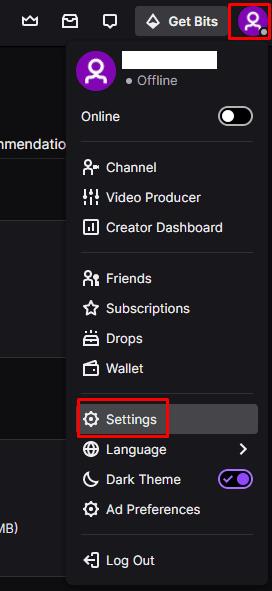
Щоб відкрити налаштування облікового запису, натисніть на зображення свого профілю у верхньому правому куті, а потім на «Налаштування».
На вкладці «Профіль» за замовчуванням у налаштуваннях натисніть значок олівця праворуч від поля «Ім’я користувача», щоб змінити своє ім’я користувача. З’явиться спливаюче вікно, у якому ви зможете ввести нове ім’я користувача. Ваше ім’я користувача має містити від чотирьох до двадцяти п’яти символів і має бути унікальним. Унизу спливаючого вікна ви можете побачити, якою буде URL-адреса вашого нового каналу. Коли ви задоволені своїм ім’ям користувача та URL-адресою, натисніть «Оновити», щоб негайно застосувати зміни.
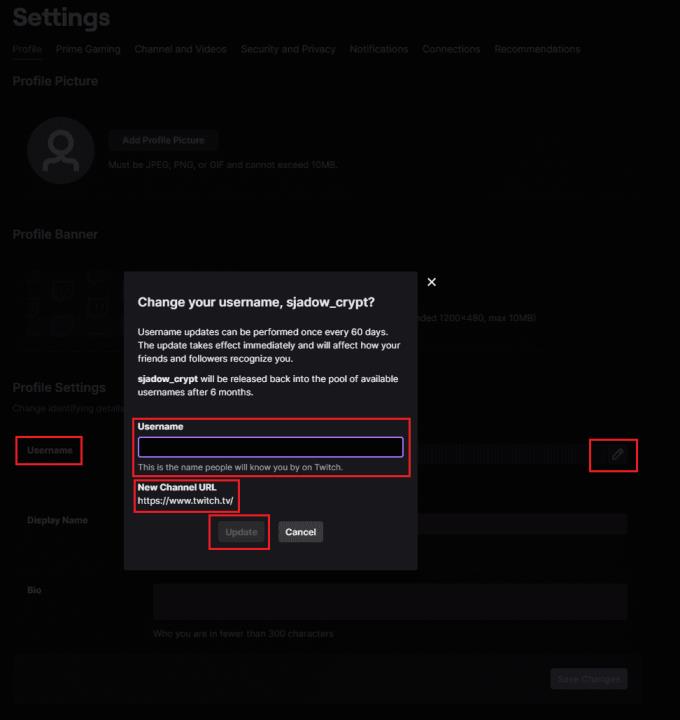
Натисніть на піктограму олівця в кінці поля «Ім’я користувача», щоб відкрити спливаюче вікно, щоб змінити своє ім’я користувача.
Ваше відображуване ім’я — це ім’я, яке відображається в чаті, і вгорі сторінки вашого каналу тут ви можете налаштувати використання великої літери свого імені користувача, якщо хочете. Ви також можете змінити відображуване ім’я, щоб воно повністю відрізнялося від вашого імені користувача, якщо хочете, що може бути ідеальним, якщо ваше усталене ім’я бренду вже прийнято як ім’я користувача.
Щоб змінити відображуване ім’я, просто введіть потрібне відображуване ім’я в текстовому полі «Відображуване ім’я», а потім натисніть «Зберегти зміни».
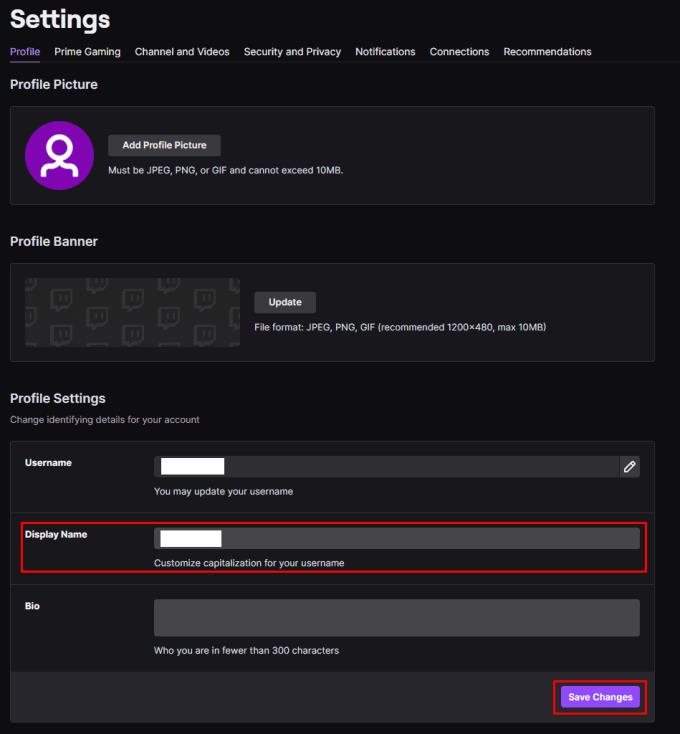
Ви можете змінити своє відображуване ім’я на будь-яке.
Дізнайтеся, як ефективно заблокувати чи розблокувати користувачів на LinkedIn з нашими зрозумілими інструкціями.
Дізнайтеся, як приховати свою активність на Facebook, щоб інші не бачили, за ким ви стежите. Відкрийте налаштування конфіденційності та захистіть свою інформацію.
Дізнайтеся, як приховати своє прізвище у Facebook за допомогою налаштувань мови та конфіденційності для збереження вашої анонімності.
Дізнайтеся, як вирішити проблему «Відео на Facebook не відтворюється» за допомогою 12 перевірених методів.
Дізнайтеся, як додати фігури в Google Docs за допомогою Google Drawings, зображень та таблиць. Використовуйте ці методи для покращення ваших документів.
Google Таблиці є чудовою альтернативою дорогим програмам для підвищення продуктивності, як-от Excel. Наш посібник допоможе вам легко видалити лінії сітки з Google Таблиць.
Дізнайтеся, чому YouTube не зберігає вашу історію переглядів і як можна це виправити. Вимкніть блокувальник реклами та перевірте інші рішення для відновлення історії.
Дізнайтеся, як налаштувати дзеркальне відображення веб-камери в Zoom для природного вигляду вашого відео під час дзвінків.
У Twitter у вас є два способи ідентифікувати себе: за допомогою ідентифікатора Twitter і відображуваного імені. Дізнайтеся, як правильно змінити ці дані для кращого використання Twitter.
Якщо ваша PlayStation 5 перегрівається, дізнайтеся 6 ефективних способів охолодження для запобігання пошкодженням.








